如何清洗電腦風扇:詳細步驟與註意事項
隨著電腦使用時間的增長,風扇內部會積累大量灰塵,導致散熱效率下降、噪音增大,甚至影響硬件壽命。本文將為您提供一份詳細的電腦風扇清洗指南,幫助您輕鬆解決這一問題。
一、清洗前的準備工作
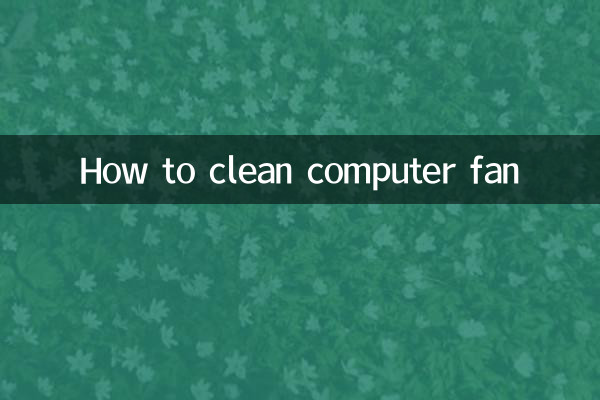
在開始清洗之前,您需要準備以下工具和材料:
| 工具/材料 | 用途 |
|---|---|
| 螺絲刀 | 拆卸電腦機箱或風扇 |
| 軟毛刷 | 清除風扇表面的灰塵 |
| 壓縮空氣罐 | 吹走難以觸及的灰塵 |
| 棉籤 | 清理細小縫隙 |
| 酒精(70%以上) | 消毒和清潔頑固污漬 |
| 防靜電手套 | 防止靜電損壞硬件 |
二、清洗步驟
1.斷電並拆卸機箱
首先,關閉電腦並拔掉電源線。使用螺絲刀打開機箱側板,確保操作環境乾燥且無靜電。
2.定位風扇
電腦內部通常有多個風扇,包括CPU風扇、顯卡風扇和機箱風扇。找到需要清洗的風扇,並觀察其固定方式。
3.拆卸風扇
使用螺絲刀或卡扣工具將風扇從主板或機箱上拆下。注意記錄螺絲的位置,以免安裝時出錯。
4.初步除塵
用軟毛刷輕輕掃去風扇葉片和框架上的灰塵。對於頑固灰塵,可以使用壓縮空氣罐從不同角度吹拂。
5.深度清潔
用棉籤蘸取少量酒精,擦拭風扇葉片和軸承部分。注意不要用力過猛,以免損壞風扇。
6.晾乾與安裝
清潔完成後,將風扇放在通風處晾乾。確保完全乾燥後,重新安裝到電腦中,並固定好螺絲。
三、注意事項
| 注意事項 | 說明 |
|---|---|
| 避免液體進入電路 | 酒精或清潔劑不要直接噴灑,以免損壞電子元件。 |
| 不要用力旋轉風扇 | 手動旋轉風扇可能導致軸承損壞。 |
| 定期清潔 | 建議每3-6個月清潔一次風扇,以保持散熱效率。 |
| 檢查風扇狀態 | 清潔後測試風扇是否正常運轉,避免安裝不當。 |
四、常見問題解答
1.Q:可以用水清洗風扇嗎?
A:不建議用水清洗風扇,尤其是帶有電路的部分。水可能導致短路或鏽蝕。
2.Q:清潔後風扇噪音依然很大怎麼辦?
A:可能是軸承老化或損壞,建議更換風扇。
3.Q:如何判斷風扇是否需要清潔?
A:如果電腦頻繁過熱、噪音明顯增大,或風扇轉速異常,可能是灰塵積累過多。
五、總結
清洗電腦風扇是一項簡單但重要的維護工作,能夠有效提升散熱性能並延長硬件壽命。通過本文提供的步驟和工具,您可以輕鬆完成風扇清潔。如果您對拆卸電腦不太熟悉,建議尋求專業人士的幫助。

查看詳情
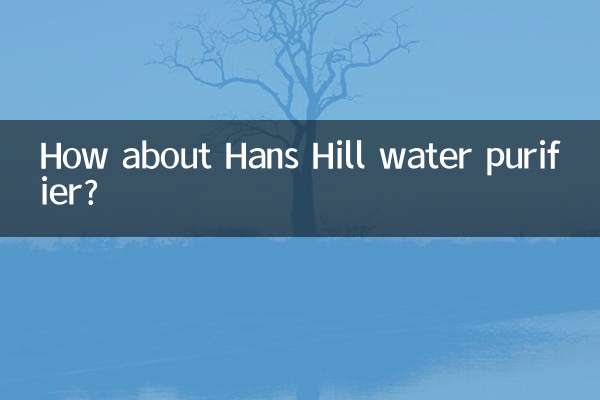
查看詳情